steam一直无法连接网络怎么办 steam一直无法连接到网络处理方法
steam作为全球最大的游戏和软件平台,玩家可以在该平台购买、下载、讨论、上传和分享游戏和软件,可是近日有用户在给电脑安装完steam工具之后,打开时却一直无法连接到网络,导致无法正常操作,对此steam一直无法连接网络怎么办呢?接下来小编就来教大家steam一直无法连接到网络处理方法。
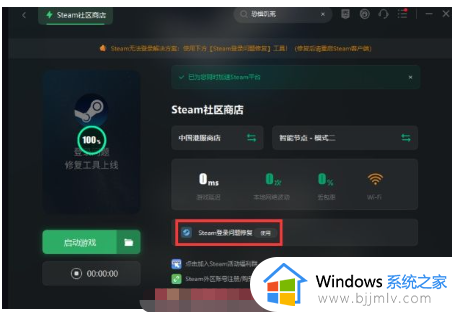
具体方法:
方法一:检查网络连接
检查网络连接是否正常,尝试更换网络或重新连接之后再尝试登录Steam。如果问题仍然存在,可以使用加速器来优化网络连接。
方法二:使用电信或联通网络
由于移动网络的限制,可能会导致无法连接至Steam网络。尝试使用电信或联通网络连接。
方法三:关闭防火墙和杀毒软件
由于Steam是国外的游戏平台,可能会被防火墙和杀毒软件拦截。在登录Steam时,暂时关闭防火墙和杀毒软件,然后重新尝试登录Steam平台即可。
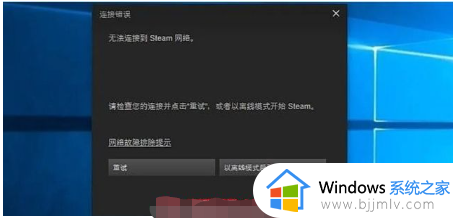
方法四:修改Steam属性
右击Steam图标,选择“属性”,切换至快捷方式,目标栏添加 -tcp,注意-tcp前方有一个空格,最后点击确定即可。
方法五:清理缓存文件
打开Steam安装目录下的package文件夹,删除其中的升级文件,然后重启Steam客户端等待平台更新。
方法六:删除Steam文件
在电脑中找到Steam文件夹,打开Package文件夹并删除其中的所有文件。最后重新运行Steam,等待完成更新即可。
上述就是小编告诉大家的steam一直无法连接到网络处理方法了,碰到同样情况的朋友们赶紧参照小编的方法来处理吧,希望本文能够对大家有所帮助。
steam一直无法连接网络怎么办 steam一直无法连接到网络处理方法相关教程
- steam无法连接到网络怎么办 无法连接至steam网络的解决教程
- 无法连接到steam网络打不开了怎么办 无法连接到steam的网络如何处理
- dota2无法连接至steam网络怎么回事 电脑玩dota2无法连接steam网络如何处理
- 一体机电脑找不到无线网络连接怎么办 台式电脑找不到无线网络连接处理方法
- 电脑连接无线网络无法连接到网络解决方法
- 电脑无法连接到这个网络怎么办 笔记本电脑无法连接到这个网络处理方法
- 电脑无法连接internet怎么办 电脑无法连接网络internet处理方法
- 网络正常但steam无法连接服务器怎么回事 电脑网络正常steam连接不上服务器如何解决
- windows无法连接到这个网络怎么办 电脑windows无法连接到网络处理方法
- windows连接不到网络怎么办 windows无法连接网络如何解决
- 惠普新电脑只有c盘没有d盘怎么办 惠普电脑只有一个C盘,如何分D盘
- 惠普电脑无法启动windows怎么办?惠普电脑无法启动系统如何 处理
- host在哪个文件夹里面 电脑hosts文件夹位置介绍
- word目录怎么生成 word目录自动生成步骤
- 惠普键盘win键怎么解锁 惠普键盘win键锁了按什么解锁
- 火绒驱动版本不匹配重启没用怎么办 火绒驱动版本不匹配重启依旧不匹配如何处理
热门推荐
电脑教程推荐
win10系统推荐